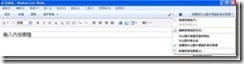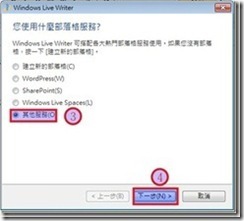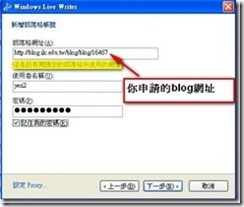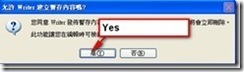1.各班簡訊連絡人已建置完成
2.請各位老師先登入全誼校務行政系統
3.發送簡訊步驟如下:
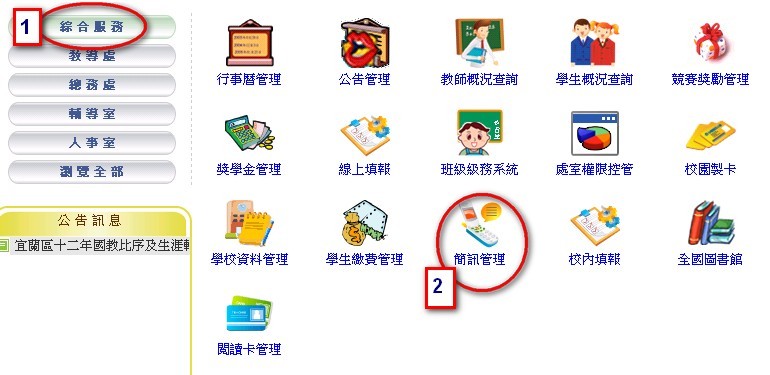
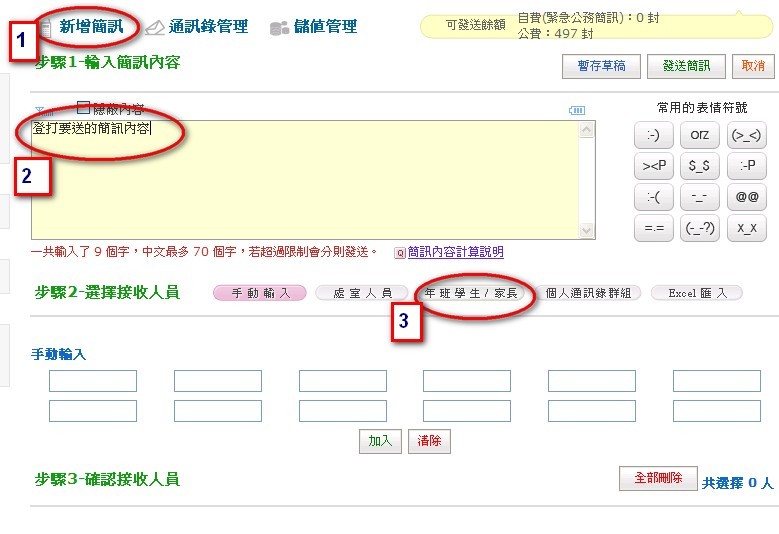
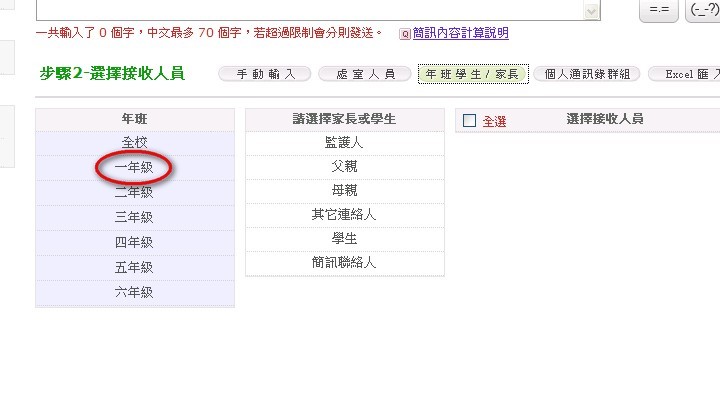
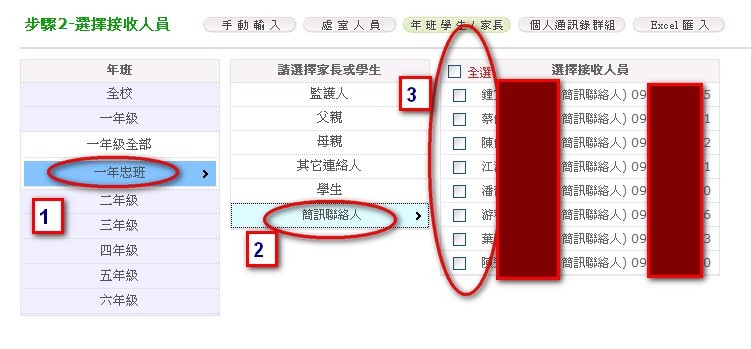

OK!
如果要外加系統沒有的電話,可直接在手動輸入欄位登打手機電話即可.
如果電話錯誤或要更改請參照以下步驟
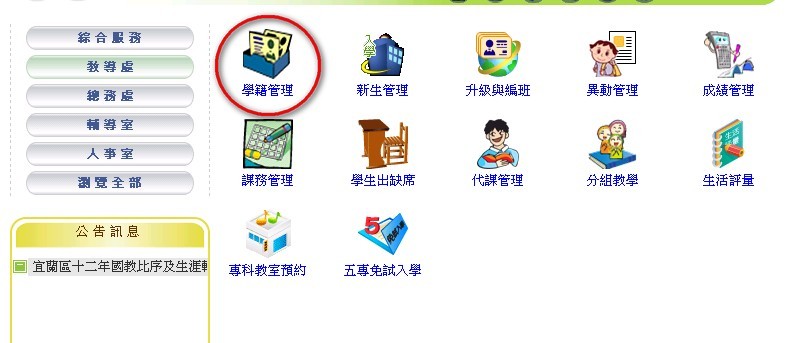
先刪除錯誤電話
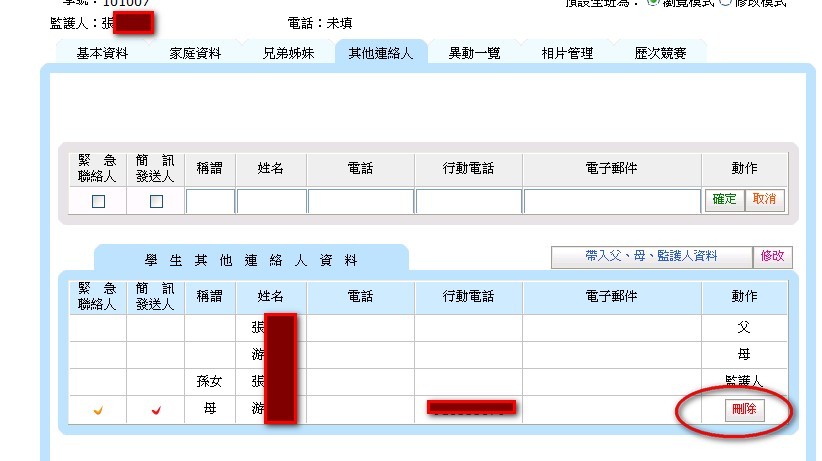
加入正確的資料
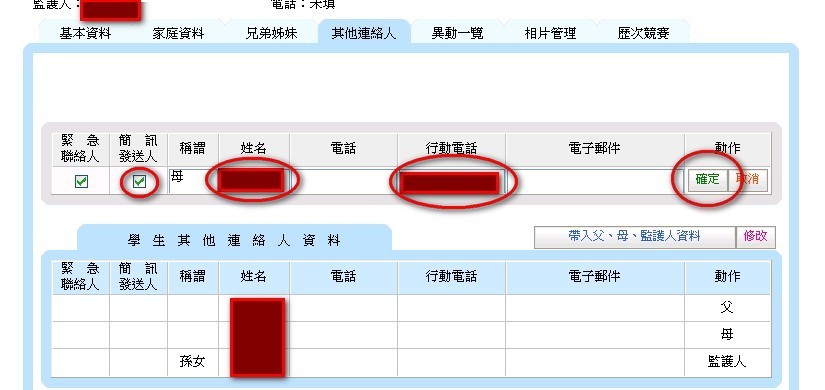
完成訂正
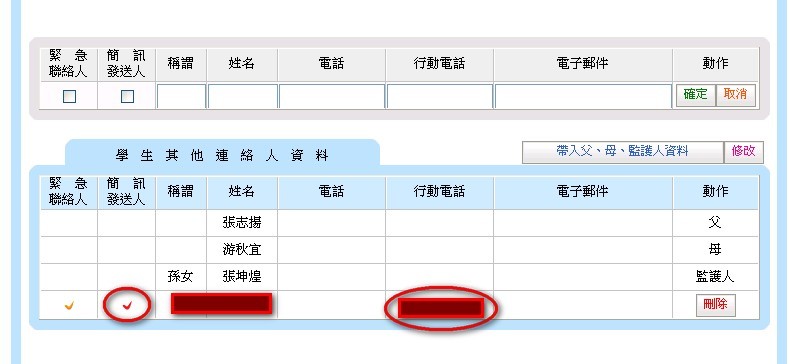
è若選選擇發送對象為「年班學生/家長」,則請再選擇班級、父母親等等的發送對象後即可送出簡訊。
è注意:選擇接收人員後面若無帶出手機號碼,請先回到學籍管理裡補齊該家長資料手機資訊才可發送簡訊(處室人員亦同)。
全新的繁體中文 WordPress 網站《宜蘭部落格教育平台 網站》
1.各班簡訊連絡人已建置完成
2.請各位老師先登入全誼校務行政系統
3.發送簡訊步驟如下:
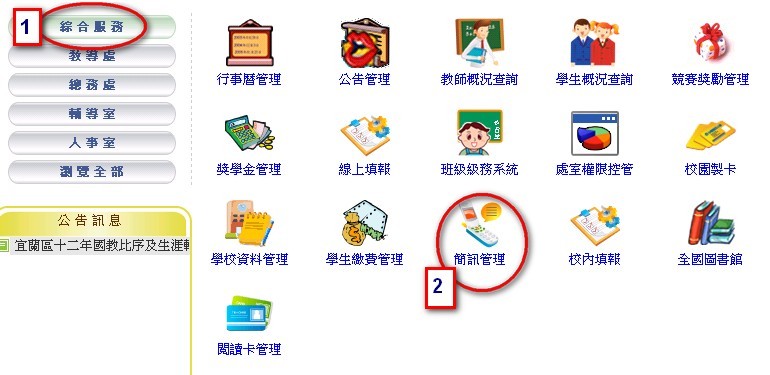
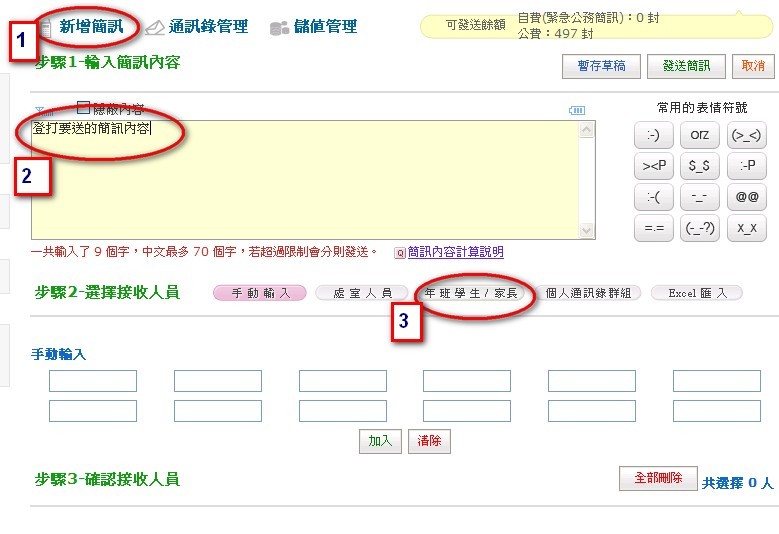
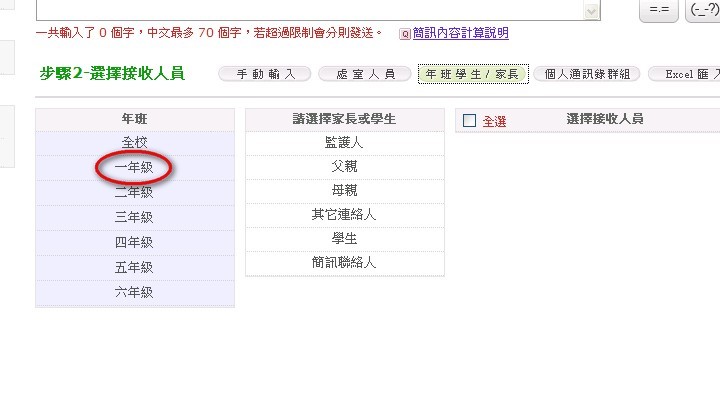
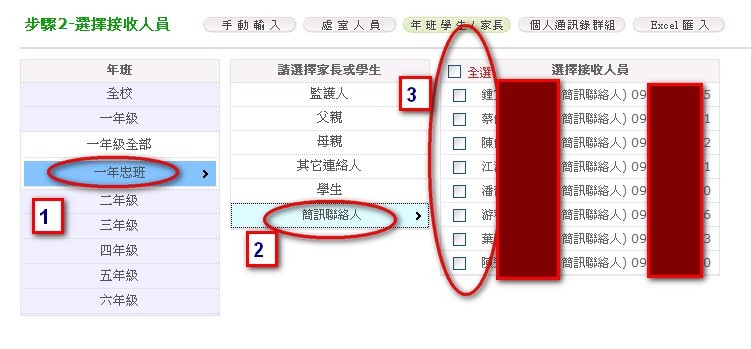

OK!
如果要外加系統沒有的電話,可直接在手動輸入欄位登打手機電話即可.
如果電話錯誤或要更改請參照以下步驟
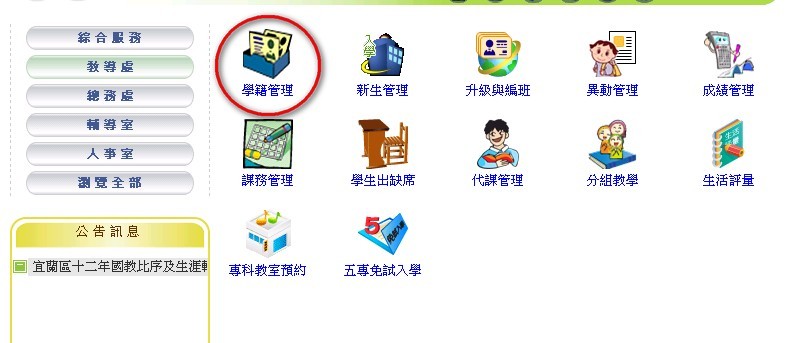
先刪除錯誤電話
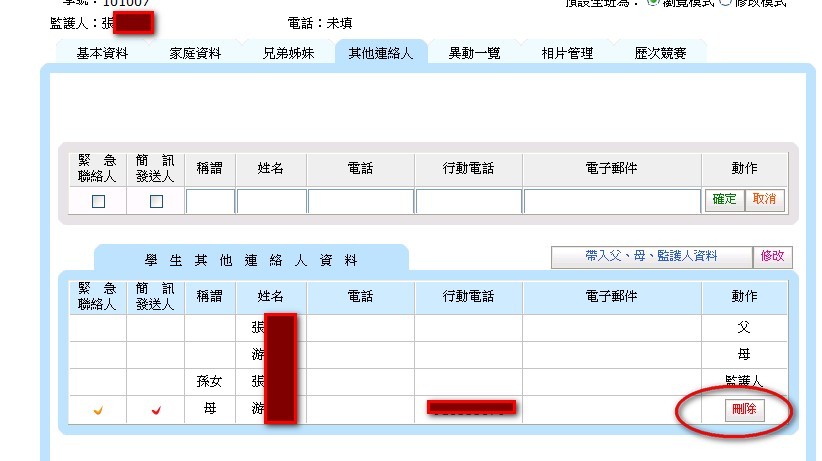
加入正確的資料
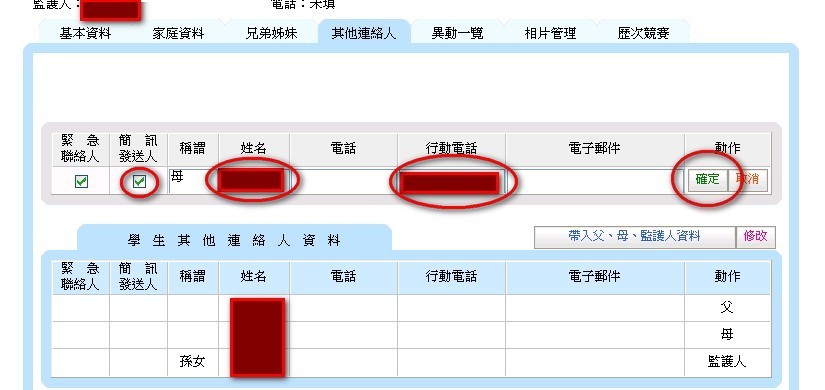
完成訂正
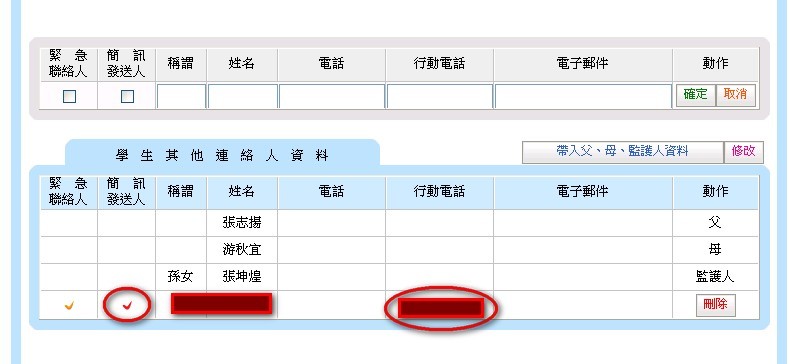
è若選選擇發送對象為「年班學生/家長」,則請再選擇班級、父母親等等的發送對象後即可送出簡訊。
è注意:選擇接收人員後面若無帶出手機號碼,請先回到學籍管理裡補齊該家長資料手機資訊才可發送簡訊(處室人員亦同)。
http://blog.ilc.edu.tw/blog/blog/4950/post/14933/79437
http://blog.ilc.edu.tw/blog/blog/1941/post/9674/168066
進行認證,執行 CMD,指令只有三條
cd C:Program FilesMicrosoft OfficeOffice14
cscript ospp.vbs /sethst:kms.ilc.edu.tw
cscript ospp.vbs /act
資料來源:http://blog.ilc.edu.tw/blog/blog/4950/post/48706/248679
如果學校同仁有需要遠端簽辦公文者,請參考以下附檔,使用vpn模式進行認證連線,附檔1,2是XP及WINDOWS7的設定及安裝,附檔3為使用公文系統時IE的設定,注意公文系統只能使用IE瀏覽器!
原始資料來源:http://blog.ilc.edu.tw/blog/blog/4950/post/19409/235506
完成Microsoft Word 2010 「發佈成部落格文章」設定後,開啟欲上傳的文章,接下來,
1.點選【檔案】.
2.點選【儲存並傳送】.
3.點選【發佈成部落格文章】.
4.點選右邊【發佈成部落格文章】.
5.輸入「文章標題」。
6.點選【插入類別】。
8.選取適當的文章「類別」。此例點選的是「公告」類別。
9.點選【發佈】,發佈此篇文章。
10.文章發佈後,在該篇文章的第一行會出現「此文章已於 下午 09:26:14 2011/11/20 發佈到 xxx部落格」,此表示您的文章已成功上傳至部落格。
PS:若文章內含有圖片,也會一並上傳至部落格。(使用Word2010發佈文章範例。)
本文章資料轉載自: http://blog.ilc.edu.tw/blog/blog/10158/post/29624/310132